Progress - Mostrar porcentaje de datos copiados para comandos (CP, MV, DD, TAR)
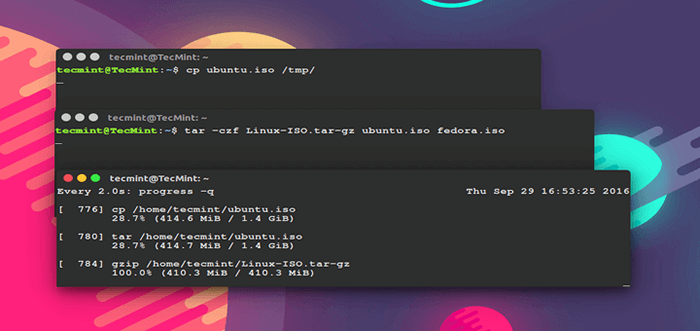
- 4360
- 152
- Sr. Eduardo Menchaca
Progreso, anteriormente conocido como Visor de coreutils, es una luz C comando que busca comandos básicos de coreutils como CP, MV, alquitrán, dd, gzip/gunzip, CAT, GREP, etc. actualmente se está ejecutando en el sistema y muestra el porcentaje De los datos copiados, solo se ejecuta en sistemas operativos Linux y Mac OS X.
Además, también muestra aspectos importantes como hora prevista y rendimiento y ofrece a los usuarios un modo "mejor".
También podría gustarte:
- Cómo monitorear el progreso de los datos utilizando Pipe Viewer [PV] en Linux
- Cómo copiar archivos y directorios en Linux [14 ejemplos de comando CP]
- Comando de copia avanzada: muestra la barra de progreso mientras copia archivos/carpetas grandes en Linux
Explica por completo el sistema de archivos /proc para fascinantes comandos y luego busca el fd y fdinfo Directorios para encontrar archivos abiertos buscar posiciones y el estado de los informes para los archivos extensos. Es importante destacar que es una herramienta muy ligera y compatible con prácticamente cualquier comando.
Tabla de contenido
1- Cómo instalar el visor Progress en Linux
- Monitorear el progreso de los comandos en Linux
- Mostrar progreso en la copia de archivos
- Mostrar progreso de los archivos en movimiento
- Mostrar el progreso de los archivos de alquitrán
- Mostrar progreso de múltiples comandos
- Conclusión
Cómo instalar el visor Progress en Linux
Progreso requiere el ncurses biblioteca para trabajar, por lo tanto, instalar libncurses Antes de proceder a instalarlo, ejecutando el comando apropiado a continuación:
$ sudo apt install libncurses5-dev [en Debian, Ubuntu y Mint] $ sudo yum install ncurses-devel [en Rhel/Centos/Fedora y Rocky Linux/Almalinux] $ sudo emerge -a ncurses -devel [en Gentoo Linux] $ sudo apk agregar ncurses-dev [on Alpine Linux] $ sudo pacman -s ncurses -devel [en Arch Linux] $ sudo zypper install ncurses-devel [en Usura de apertura]
En distribuciones basadas en RPM como (Red Hat, Centos, Fedora, Suse, Rocky, Almalinux, etc.), ejecute uno de estos:
$ sudo dnf instalación de progreso $ sudo yum instalación de progreso
Sobre sistemas basados en Deb (Debian, Ubuntu, Mint, etc.) correr:
$ sudo apt instalación de progreso
En Arch Linux, ejecutar:
$ sudo Pacman -s Progress
En otras distribuciones de Linux, puede comenzar clonando o descargando los archivos de paquete desde su repositorio de GitHub de la siguiente manera:
# clon git https: // github.com/xfennec/progreso.git
A continuación, muévase al directorio de progreso y construya como se muestra:
$ cd progreso $ make $ sudo make install
Después de instalarlo con éxito, simplemente ejecute esta herramienta desde su terminal, a continuación caminaremos a través de algunos ejemplos de uso Progreso en un sistema de Linux.
Monitorear el progreso de los comandos en Linux
Puedes ver todo el coreutils comanda que Progreso Funciona con la ejecución sin ninguna opción, siempre que los comandos de CoreUtils se ejecutaran en el sistema:
$ progreso
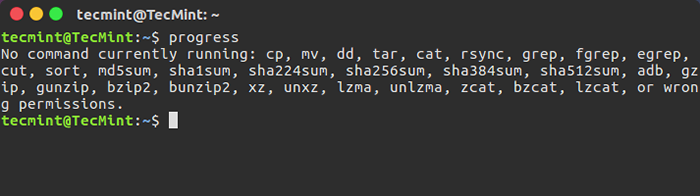 Comandos del espectador de progreso
Comandos del espectador de progreso Para mostrar el rendimiento estimado de E/S y el tiempo restante estimado para los comandos de coreutils en curso, habilite el -w opción:
$ Progress -W
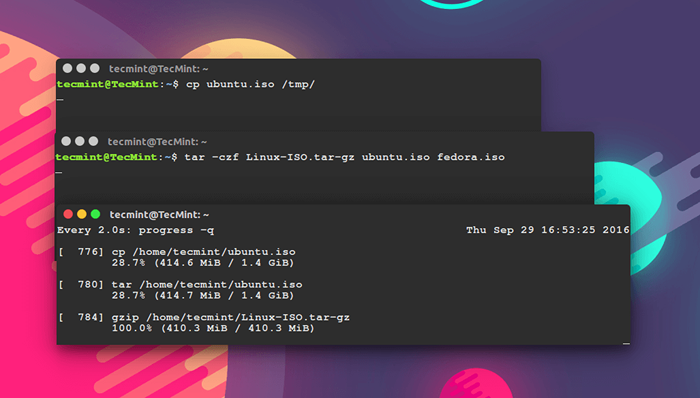 Monitorear el progreso de los comandos de ejecución
Monitorear el progreso de los comandos de ejecución Mostrar progreso en la copia de archivos
Para ver el progreso del Comando CP, Mientras copia archivos grandes, ejecute:
$ cp Ghostbsd.vdi/home/tecmint/downloads/& progress -mp $!
 Monitorear el progreso del comando CP
Monitorear el progreso del comando CP Mostrar progreso de los archivos en movimiento
Para ver el progreso del comando mv, Mientras se mueve archivos grandes, ejecute:
$ MV Ghostbsd.VDI/MEDIA/TECMINT/Personal_Data/& Progress -mp $!
 MV: muestra progreso mientras mueve archivos
MV: muestra progreso mientras mueve archivos Mostrar el progreso de los archivos de alquitrán
Para ver el progreso del comando de alquitrán, Mientras crea el archivo de alquitrán, ejecute:
$ Tar CZF Imágenes.alquitrán.GZ LinuxMint-18-Cinnamon-64bit.ISO CENTOS-7.0-1406-X86_64-DVD.ISO Cublinux-1.0RC-AMD64.ISO | Progress -M $!
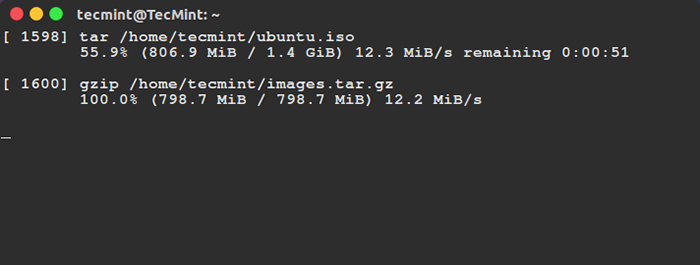 Monitorear el progreso de los comandos de Linux
Monitorear el progreso de los comandos de Linux Mostrar progreso de múltiples comandos
En el siguiente ejemplo, puede abrir dos o más ventanas de terminal, luego ejecutar los comandos de coreutils en uno y ver su progreso usando la otra ventana terminal como se muestra en la imagen a continuación.
El siguiente comando le permitirá monitorear todas las instancias actuales e inminentes de los comandos de coreutils:
$ Watch Progress -q
Para opciones más interesantes, mire a través del progreso páginas de hombre o visitar https: // github.com/xfennec/progreso:
$ hombre progreso
Conclusión
Como comentario final, esta es una herramienta muy útil para monitorear el progreso de los comandos de coreutils, especialmente al copiar o archivar y comprimir archivos pesados, además de mucho más.
Si lo ha instalado con éxito, úselo y comparta su experiencia con nosotros a través de la sección de comentarios a continuación. También puede proporcionarnos algunos excelentes ejemplos de uso en los que le resulte útil para tareas importantes de administración de sistemas cotidianos y más.
- « Cómo instalar Google Chrome en Linux Distros con sede en Redhat
- Cómo monitorear el progreso de los datos (copiar/copia de seguridad/compress) utilizando el comando 'PV' »

